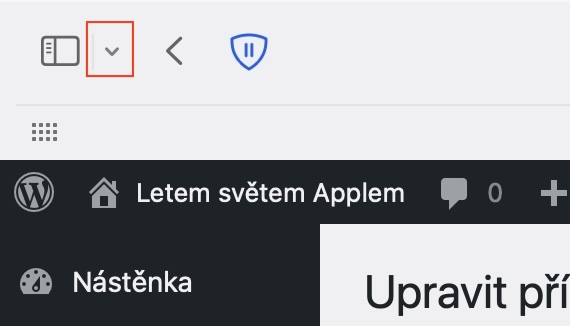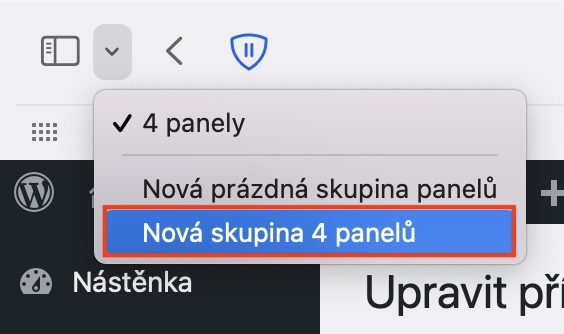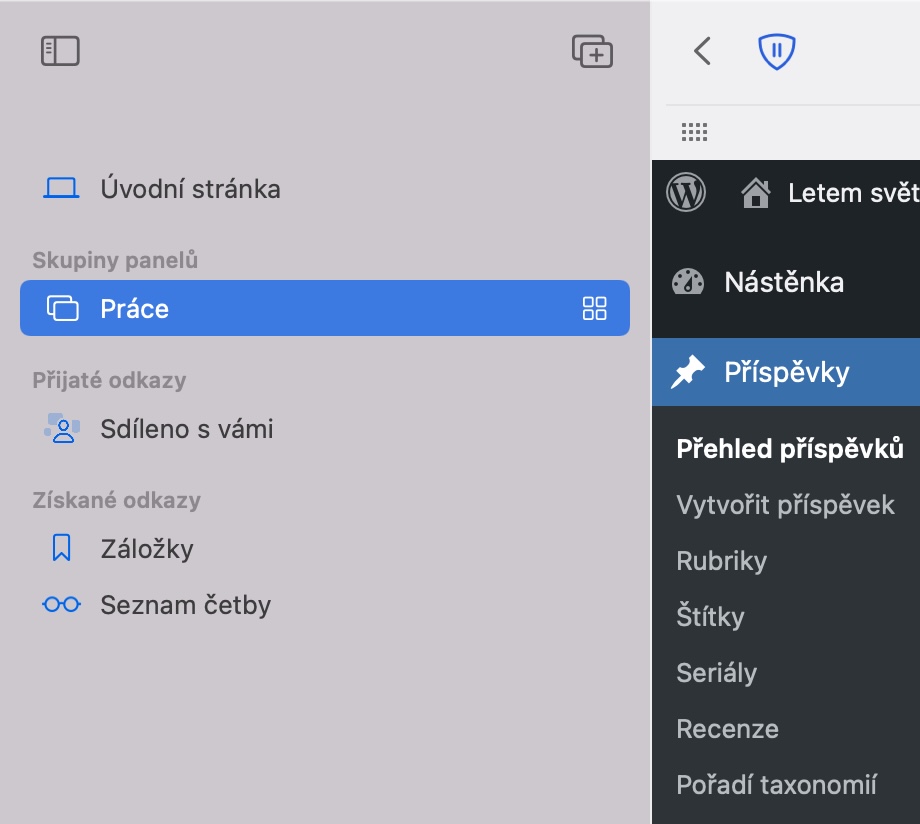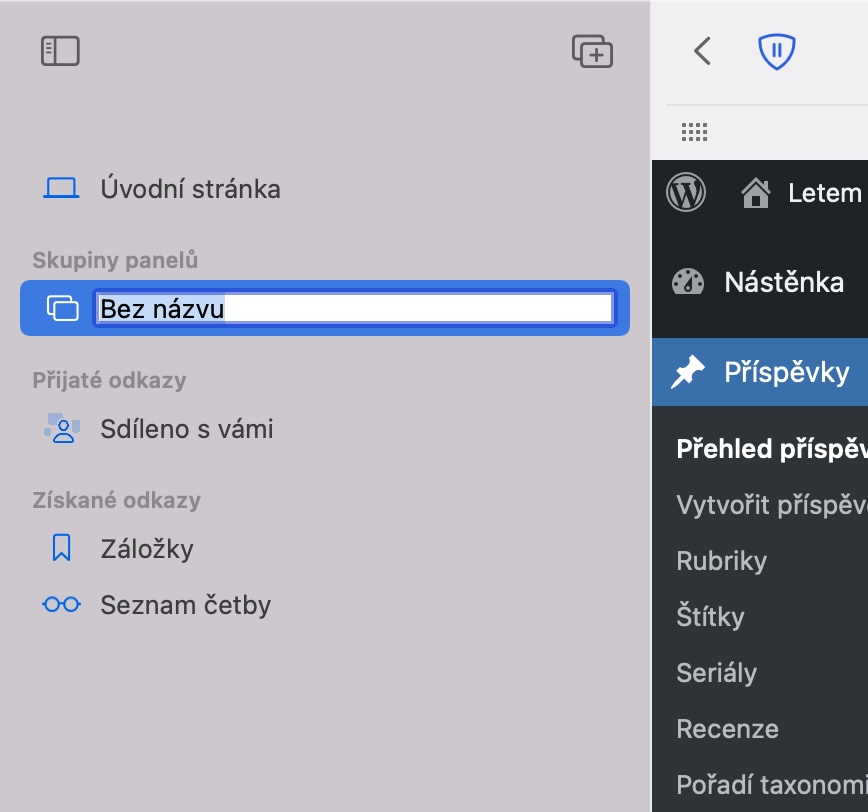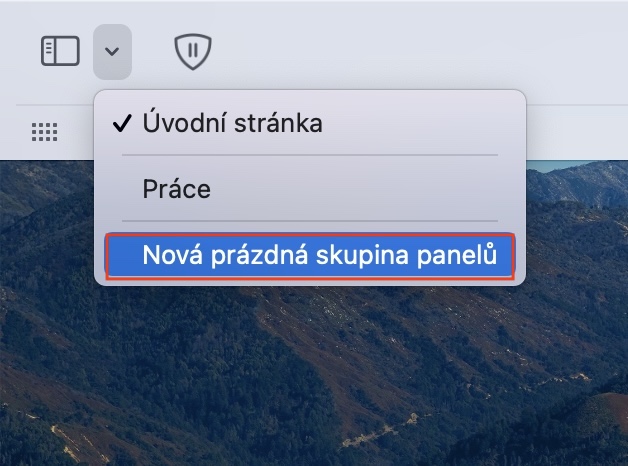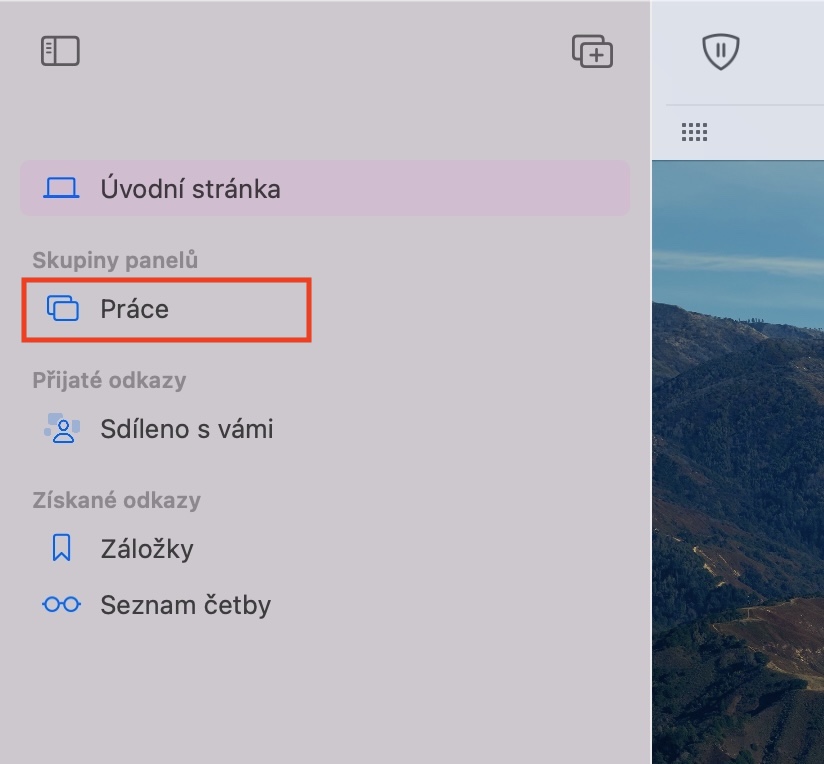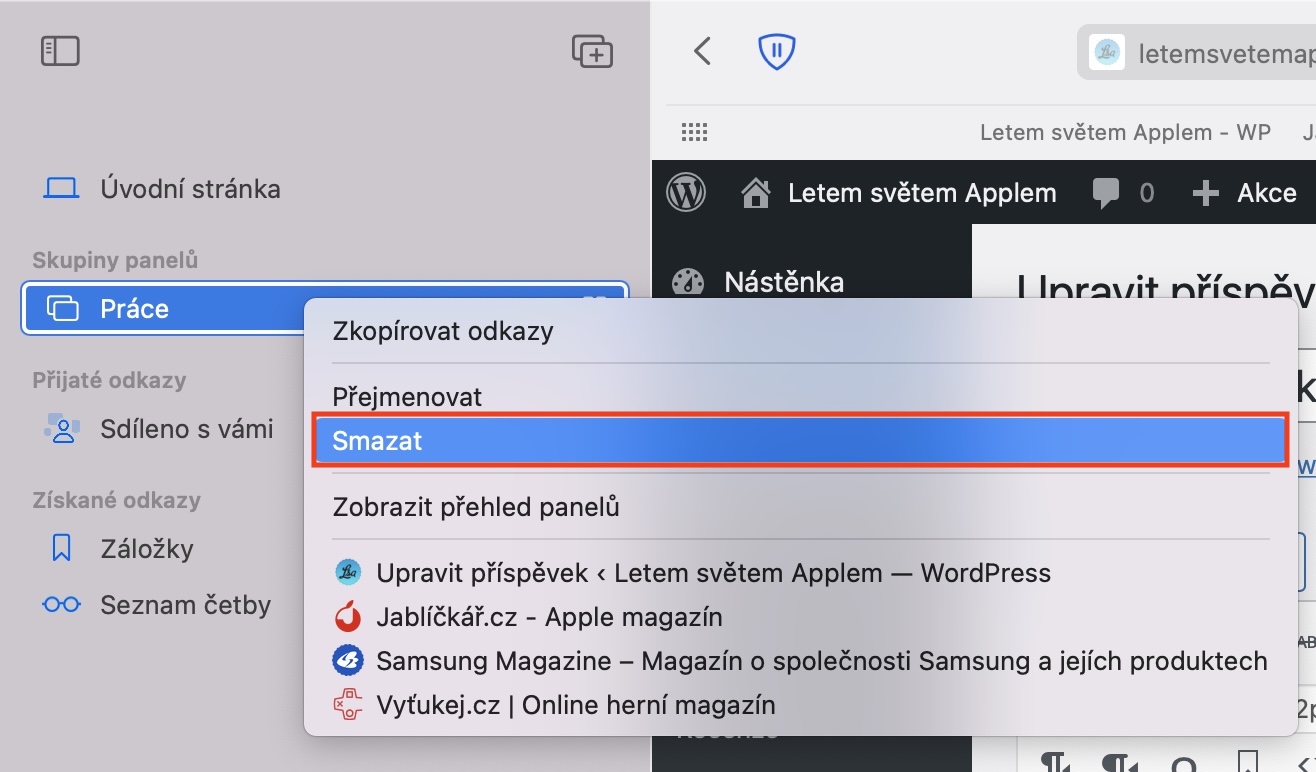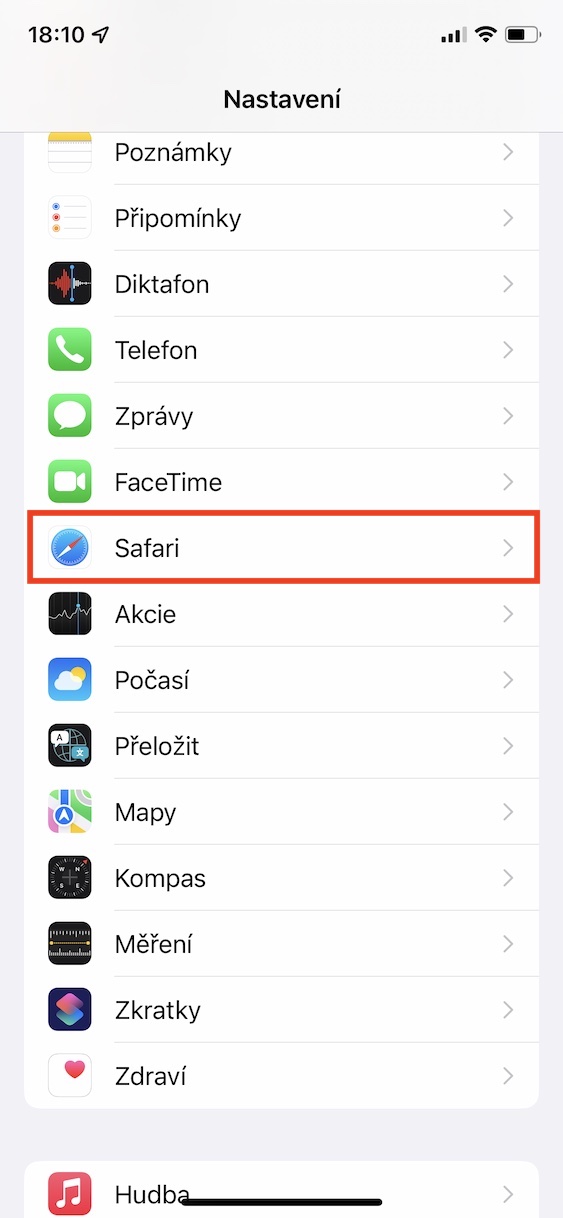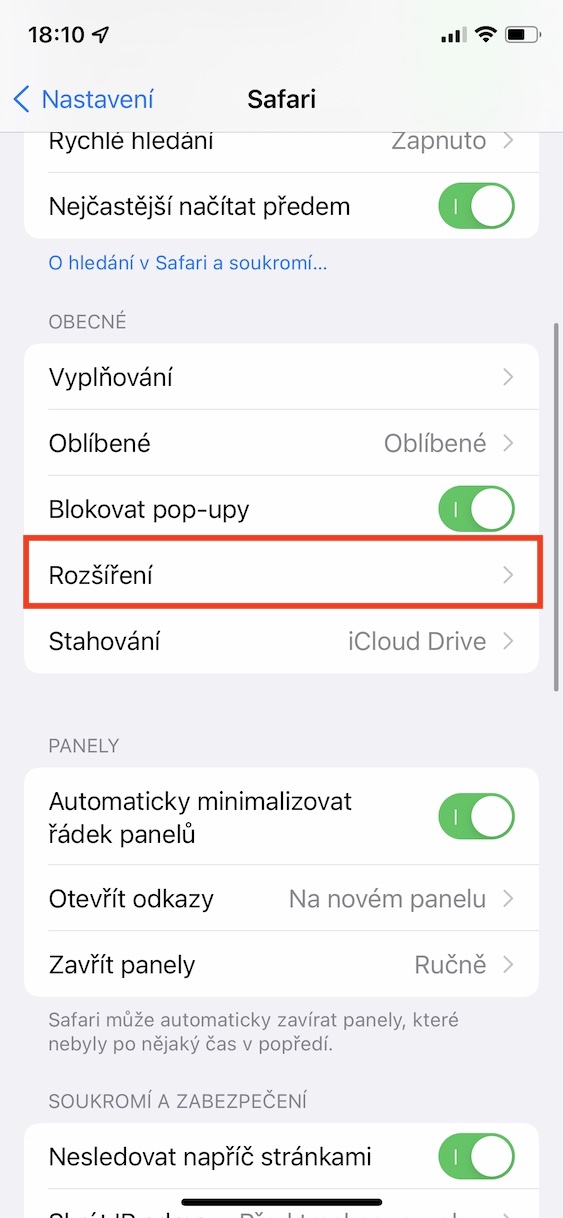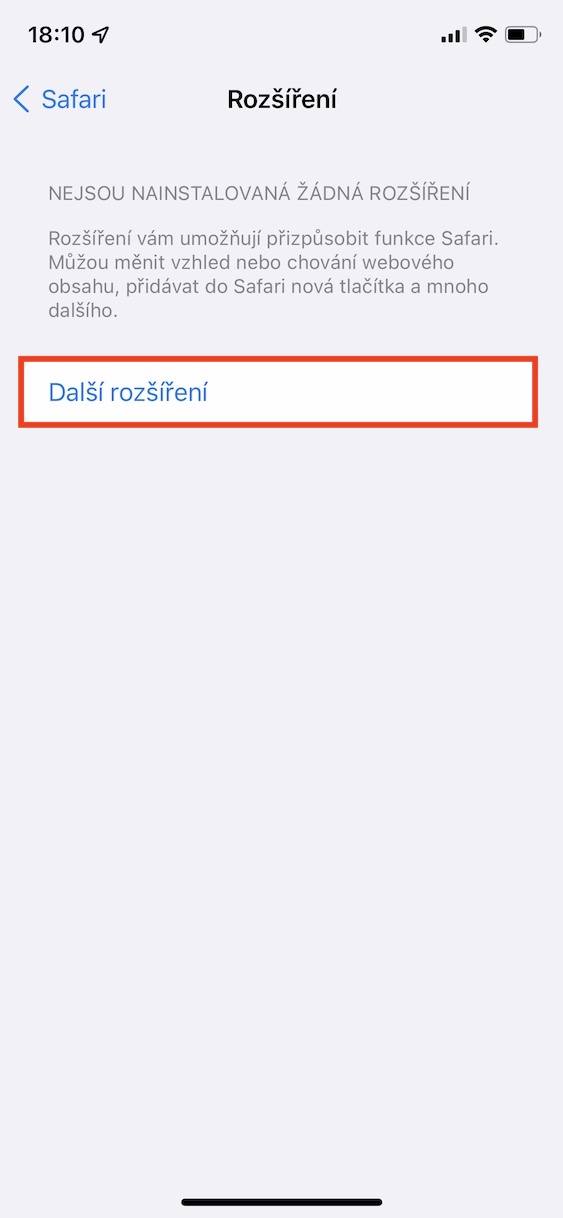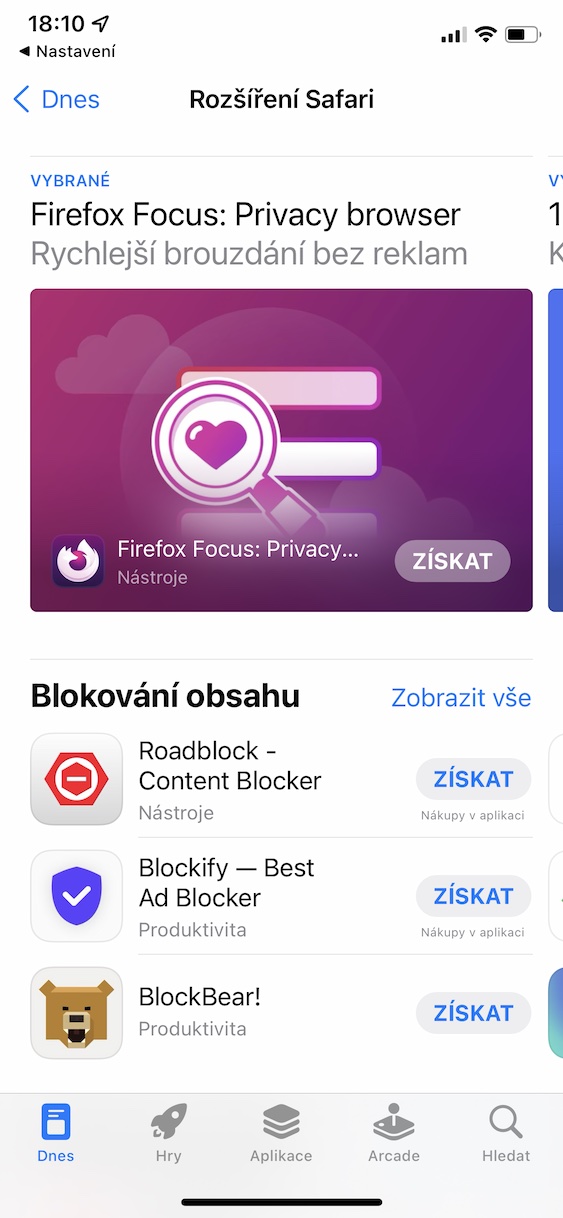現在、Apple のワークショップから新しいオペレーティング システムが導入されてから 15 か月半が経過しています。これは、一般バージョンのリリースまでの待機期間のおよそ半分が経過したことを意味します。そのため、iOS および iPadOS 12、macOS 8 Monterey、watchOS 15、および tvOS 15 は現在、開発者ベータ版とパブリック ベータ版でのみ利用可能です。これらのベータ版のインストールは難しくありませんが、デバイスの誤動作を引き起こす可能性のあるさまざまなエラーが含まれる可能性があることに注意する必要があります。システム自体に加えて、Apple は Safari の新しいバージョン、具体的にはシリアル番号 5 も開発しました。ここでも、本当に多くの新機能が利用可能であり、この記事では、その中で最も興味深い XNUMX つの機能を見ていきます。彼ら。早速本題に入りましょう。
かもしれない 興味がありますか
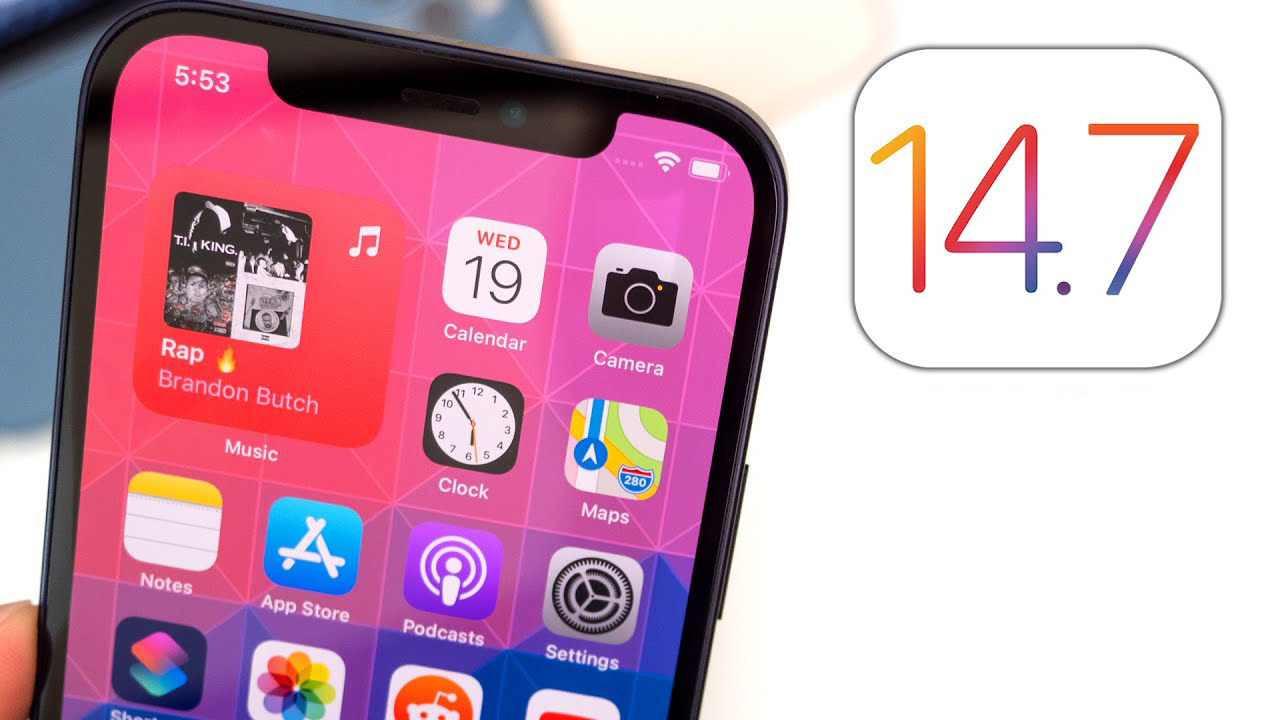
パネルのグループ
iPhone、iPad、Mac の両方で、Safari でパネルのグループを作成できるようになりました。これらのグループ内では、簡単に切り替えることができ、何らかの方法で相互に関連するさまざまなパネルが開いている場合があります。実際に直接説明するのが最も効果的です。たとえば、パネル グループを使用すると、エンターテイメント パネルと作業パネルを簡単に区別できます。したがって、自宅にいる場合は、一方のグループで「自宅」パネルを開いて、もう一方のグループで仕事用パネルを開くことができます。つまり、自宅から職場に戻った後、すべてのホーム パネルを閉じる必要はなく、仕事パネルのあるグループをクリックするだけで、すぐに作業を開始できます。さらに、すべてのパネル グループがすべてのデバイス間で同期されるため、便利です。
iPhoneのジェスチャー
すでに iPhone に iOS 15 がインストールされている場合、または Apple 電話で新しい Safari のスクリーンショットを見たことがある場合は、アドレス バーが画面の上部から下部に移動していることに気づいたかもしれません。これは、iPhone 版 Safari における近年の最大の設計革新の XNUMX つです。 Apple は主に iOS の Safari を片手で制御できるようにするためにこの変更を行うことにしました。この変更により、Safari のコントロール スタイルも変更されます。別のボタンをタップする代わりに、ジェスチャーを使用できるようになりました。たとえば、アドレス バーを左または右にスワイプすると、開いているパネル間を移動できます。ページを更新するためにオプションを開く必要はなく、下にスワイプするだけで、上にスワイプすることで開いているパネルの概要を表示できます。
かもしれない 興味がありますか
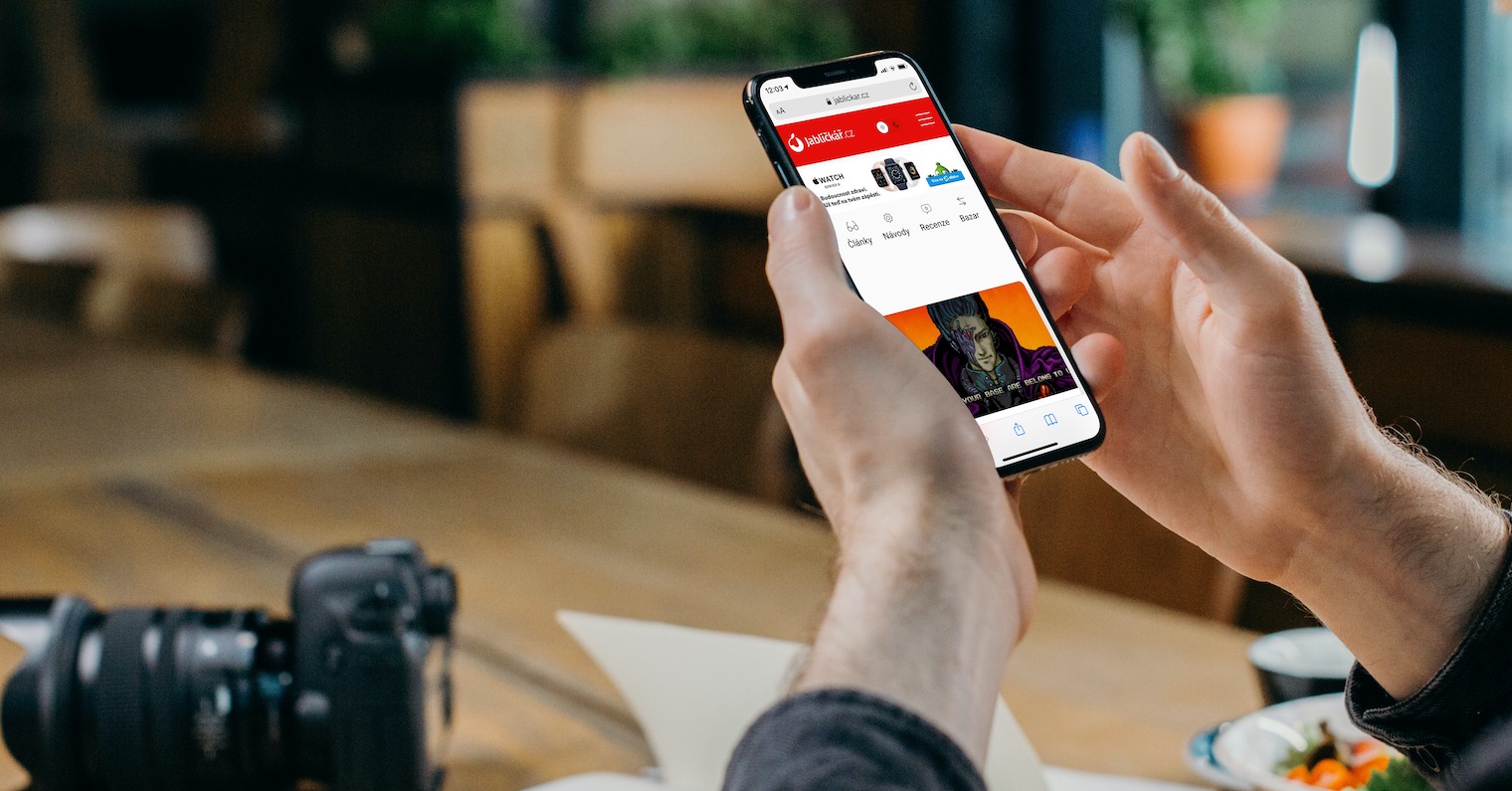
ウヴォドニー・オブラゾフカ
iPhone (または iPad) に加えて Mac または MacBook も所有している場合は、macOS 11 Big Sur の登場により、Safari に大きな変更が加えられたことにきっとお気づきでしょう。特に、スタート画面が再設計され、Safari が提供する個々の要素の表示と順序とともに、独自の背景を設定できるようになりました。たとえば、お気に入りまたは頻繁にアクセスするパネルを含む要素のほか、プライバシー レポート、Siri の提案、iCloud 上で開かれているパネル、読書リストなどを表示できます。良いニュースは、iOS 15 (iPadOS 15 も同様) では、このカスタマイズ可能なスプラッシュ スクリーンが iPhone と iPad にも登場することです。これを表示するには、開いているパネルの概要にある + アイコンをクリックするだけです。スプラッシュ画面を変更するには、ここを下にスクロールして「編集」をタップします。
iOS用拡張機能
macOS と同様に、iOS の Safari にも拡張機能をダウンロードして、広告のブロック、コンテンツの管理、文法修正などを行うことができます。拡張機能を iPhone にダウンロードしたい場合は、App Store 内で直接行う必要があります。拡張機能を取得するためのそれぞれのアプリケーションをダウンロードできます。良いニュースは、Safari 15 では、これらの拡張機能がすべて Safari で直接利用できるようになるということです。さらに、Apple は、macOS 用の既存の拡張機能を、不必要な労力を必要とせずに非常に簡単に iOS および iPadOS に移植できると述べており、これは開発者にとっては絶好のニュースです。ユーザーにとって、これは、Mac と同じ拡張機能を iPhone または iPad の Safari でも使用できることを意味します。同時に、iOS および iPadOS 向けの拡張機能の大幅な増加が予想されます。拡張機能は「設定」→「Safari」→「拡張機能」で管理できます。
再設計されたデザイン
また、Safari 15 で完全に再設計されたデザインも忘れてはなりません。これは、この記事の前半で、iPhone の Safari で新たに利用可能になった新しいジェスチャーをまとめたときにすでに試しました。 macOS の一部として、トップパネルの一種の「簡素化」が行われています。特に、Apple は、アドレス バーの位置が動的に変化するという事実を考慮して、パネルのある行とアドレス バーを XNUMX つに結合することにしました。しかし、後で判明したように、誰もがこの変更を好むわけではないため、Apple は XNUMX 番目の開発者ベータ版で、古い XNUMX 行の外観に戻すことができるオプションを考案しました。 iPhoneではアドレスバーが画面下部に移動し、開いているパネルがすべて表示される画面もリニューアルされました。